Empezar desde:el panel de control de Flow.
Noticias
Una noticia en Flow Learning es una herramienta que mantiene a tu equipo informado y comprometido, compartiendo actualizaciones importantes, anuncios u otra información relevante directamente a través de la plataforma. Las noticias se pueden personalizar con titulares, imágenes y diversos tipos de contenido, como texto, vídeos y enlaces externos. Son visibles para los alumnos y los responsables de formación en sus respectivas plataformas y pueden dirigirse a públicos específicos dentro de tu organización. Las noticias son temporales y desaparecerán de la plataforma tras la fecha de caducidad establecida, lo que garantiza que tu equipo solo vea la información más actualizada y relevante.
Crear una noticia
- Haz clic en Comunicaciones > Administrar noticias > + (Agregar).

- Complete los campos de los 4 pasos del formulario que aparece. Consulte a continuación para obtener más información sobre cómo completar cada campo.
Paso 1: Configuración del artículo
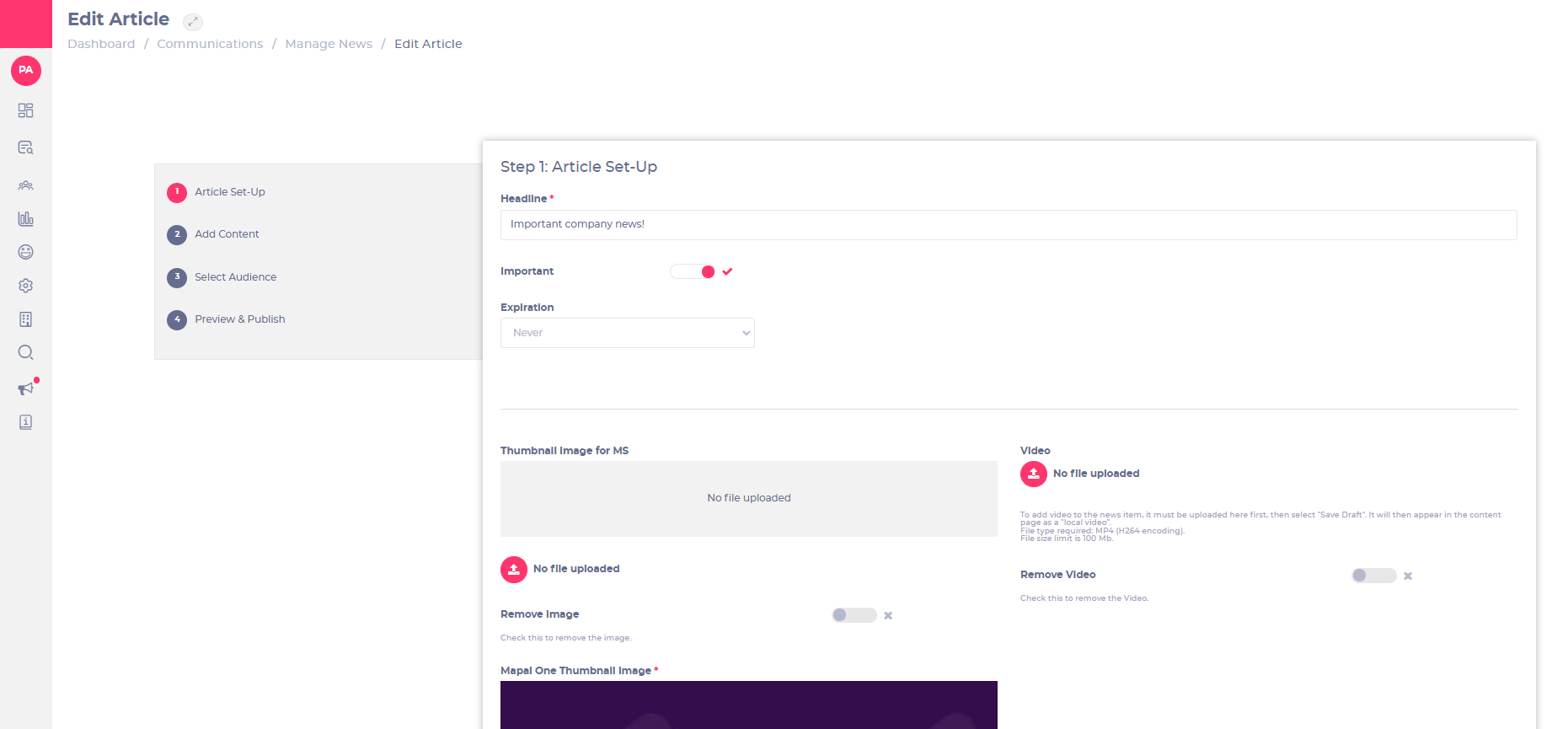
Título (obligatorio):
Escribe un titular breve sobre el tema de tu noticia.
Importante:
Seleccione esta opción si desea que los alumnos presten atención a esto. Esto se mostrará con un ! al lado del articulo.
Vencimiento:
Seleccione el número de días que esta noticia estará disponible en las plataformas de los estudiantes. Observaciones:A diferencia de los módulos de aprendizaje, que vencen después de su fecha de vencimiento, las noticias desaparecerán por completo de las plataformas de los estudiantes después de la fecha de vencimiento.
Imagen en miniatura para MS:
Sube una imagen en miniatura aquí si tu noticia es solo para gerentes de capacitación y deseas que esta imagen se muestre en el sistema de administración (MS).
Eliminar imagen:
Seleccione este botón si desea eliminar la imagen que ya está allí (solo MS).
Imagen en miniatura de Mapal One (obligatoria; no se puede publicar sin esta imagen):
Sube la imagen que deseas mostrar como miniatura en la plataforma de un estudiante (Mapal One).
- Haz clic en Próximo Cuando termines de configurar la noticia O Guardar borrador Para guardar y retomar esto en otro momento.
Paso 2: Agregar contenido
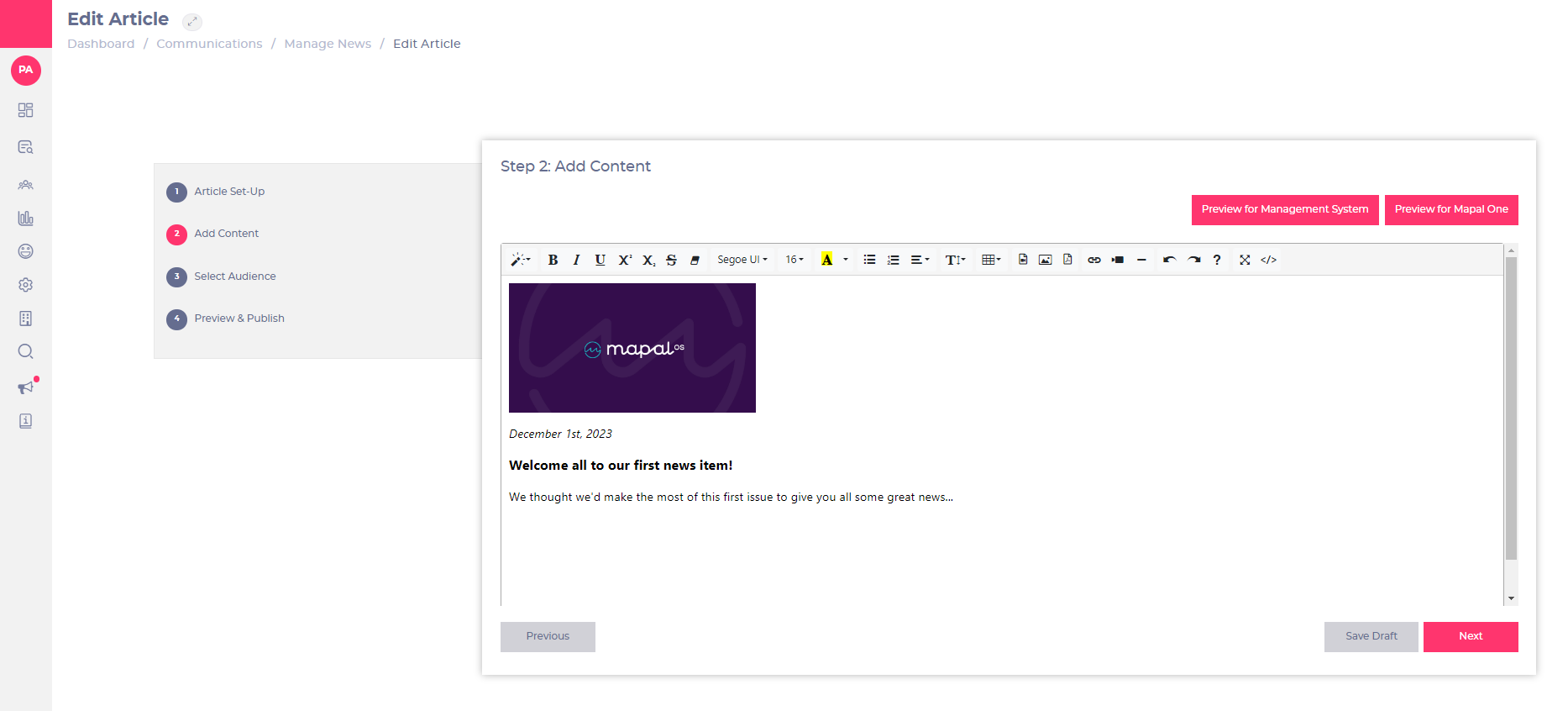
- Inserte el contenido de su noticia en el cuadro de texto del cuerpo.
También puedes insertar imágenes, vídeos, documentos PDF y enlaces externos. Ver Subir vídeos a las noticias Para saber más sobre cómo insertar vídeos aquí.
- Haz clic en Próximo cuando termines de agregar contenido a tu noticia O Guardar borrador Para guardar y retomar esto en otro momento.
Paso 3: Seleccionar la audiencia
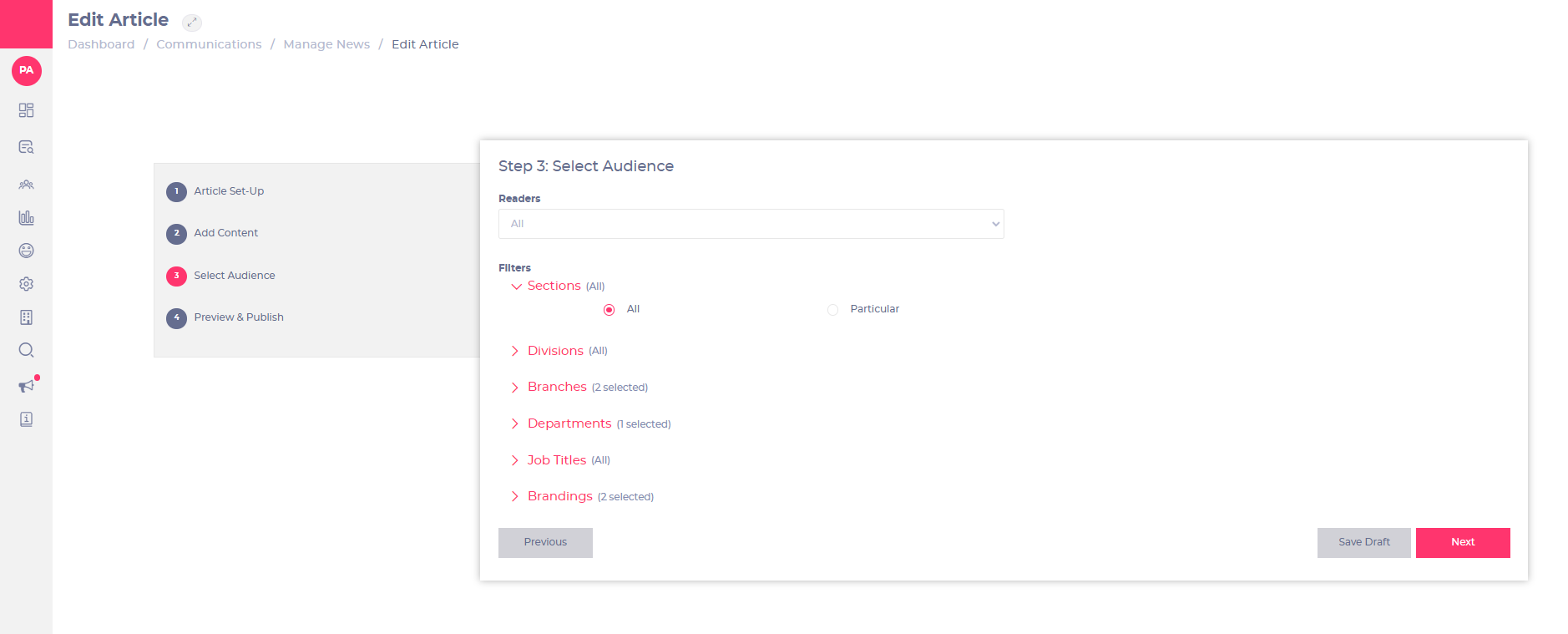
- Seleccione los destinatarios de su noticia en el Lectores lista desplegable (Estudiantes, gerentes de capacitación o ambos [Todo])
Observaciones:También puedes filtrar tu audiencia por Secciones, Divisiones, Sucursales, Departamentos, Títulos de trabajo y Marcas.
- Seleccione cualquiera de los dos Todo o Particular Opciones para especificar esto. Si Particular Si está seleccionado, se le mostrará una lista de posibles opciones para seleccionar.
- Haz clic en Próximo Cuando termines de seleccionar la audiencia para tu noticia O Guardar Borrador Para guardar y retomar esto en otro momento.
Paso 4: Revisar y publicar
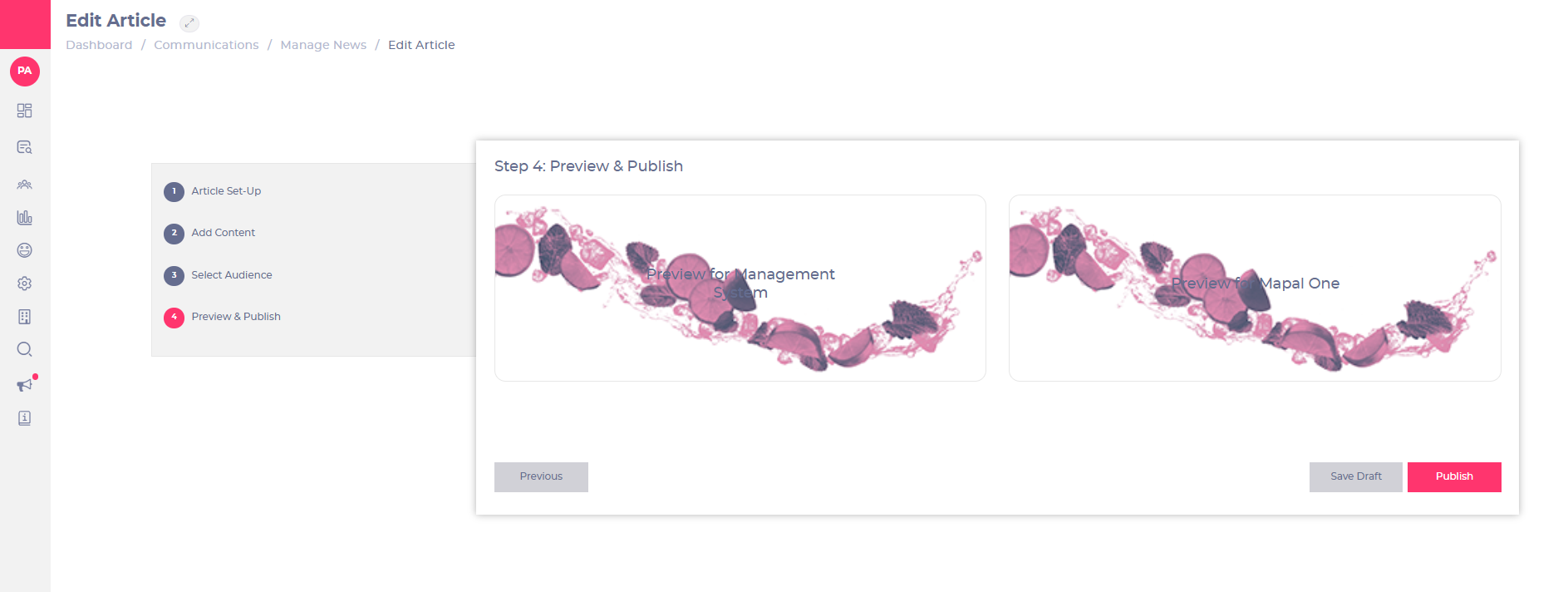
En este paso podrás ver cómo se verá tu noticia tanto en el sistema de gestión (para responsables de formación) como en la plataforma de alumnos.
- Haz clic en Vista previa del sistema de gestión para ver cómo se verá en el MS.
- Haz clic en Vista previa disponible después de guardar el borrador para ver cómo se verá para un estudiante.


